Auswahlanzeigeoptionen für die Maus-/Touch-Auswahl festlegen
Sie können festlegen, wie ein Feld visuell hervorgehoben werden soll, wenn Sie es auswählen und/oder darauf zeigen.
Abhängig von der Art der Maus-/Touch-Auswahl sind verschiedene Anzeige-Optionen verfügbar.
- Wählen Sie
 Menü >
Menü >  Einstellungen.
Einstellungen. - Wählen Sie
 Ansteuerung.
Ansteuerung. - Wählen Sie Maus/Touch.
- Legen Sie in der Optionsgruppe Anzeige die folgenden Optionen fest:
Option Vorgangsweise Modus auswählen Wählen Sie aus der Dropdown-Liste eine der folgenden Optionen: - Bei der Auswahl: Zeigt die Anzeige nur, wenn Sie das Feld auswählen.
- Beim Zeigen: Zeigt die Anzeige, wenn Sie auf das Feld zeigen oder es auswählen.
Mauszeiger ausblenden (nur mit Modus auswählen > Beim Zeigen) Sie können sich dazu entscheiden, den Mauszeiger auszublenden, sodass nur die Anzeige des Feldes sichtbar ist, wenn darauf gezeigt wird. - Wählen Sie in der Optionsgruppe Anzeige unter Visuelle Anzeige eine der folgenden visuellen Darstellungen für die Feldanzeige aus der Dropdown-Liste aus. Um die Farbe der Anzeige zu ändern, wählen Sie das Farbfeld neben der Dropdown-Liste aus.
Visuelle Anzeige Beispiel Keine Es wird keine Anzeige angezeigt.
Rand 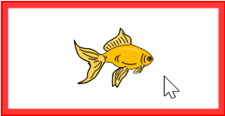
Rand (breit) 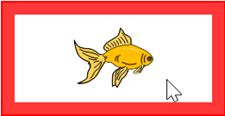
Rand (besonders breit) 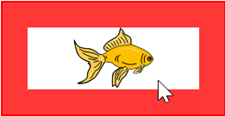
Farbhintergrund 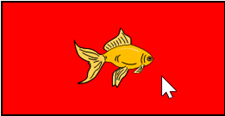
Punkt (unten) 
Punkt (Mitte) 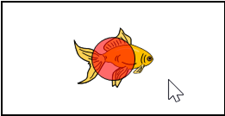
Punkt (oben) 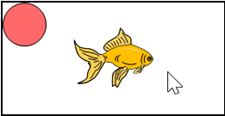
- Legen Sie in der Optionsgruppe Anzeige die übrigen Optionen fest:
Option Vorgangsweise Feld vergrößern Sie können das Feld vergrößern, das hervorgehoben ist.
Ziehen Sie den Schieberegler, um die Vergrößerung des Feldes festzulegen. Sie können die Vergrößerung mit
 und
und  genau abstimmen.
genau abstimmen.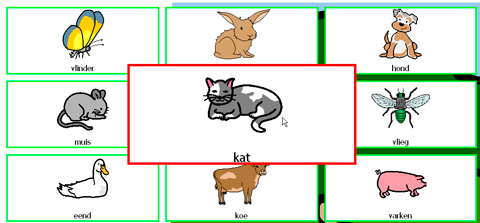
Ton bei Auswahl Wählen Sie Ja aus, um während des Auswahlvorgangs einen kurzen Bestätigungston zu hören. - Wählen Sie OK.